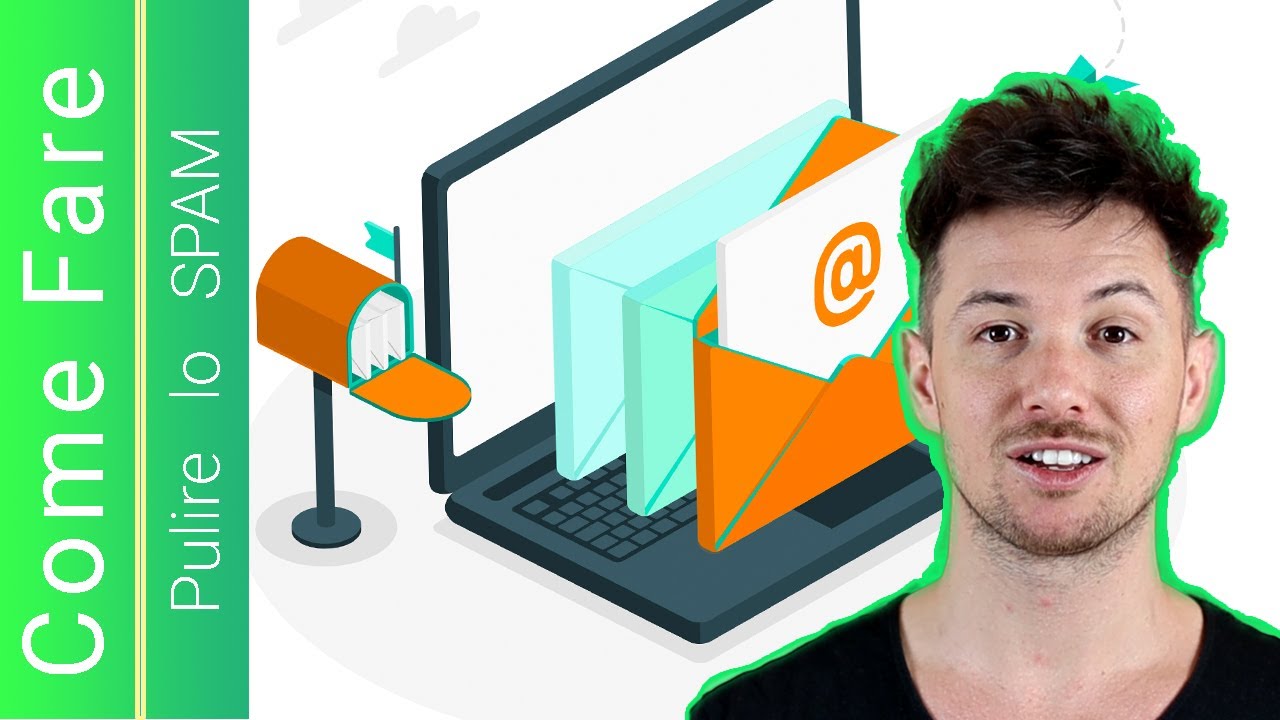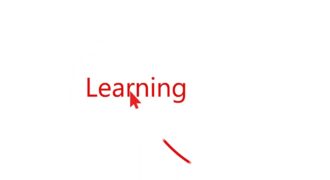Cancellare tutte le mail su Outlook può essere un’operazione utile per liberare spazio nella casella di posta elettronica o per organizzare meglio la propria posta. Esistono diversi modi per eliminare tutte le mail, ad esempio selezionando tutte le email e cancellandole o utilizzando la funzione di pulizia della posta elettronica. È importante prestare attenzione quando si eliminano le email, in quanto non è possibile recuperarle una volta che sono state cancellate.
Come eliminare più mail da Outlook?
Se hai una casella di posta ingombra e vuoi eliminare più mail da Outlook in una sola volta, segui questi passaggi:
- Apri Outlook e seleziona la cartella che contiene le mail che desideri eliminare.
- Clicca sulla prima mail che desideri eliminare.
- Tenendo premuto il tasto “Shift” della tastiera, seleziona l’ultima mail che desideri eliminare. In questo modo, selezionerai tutte le mail presenti tra la prima e l’ultima.
- Clicca sul pulsante “Elimina” nella barra degli strumenti di Outlook.
- Verrà visualizzata una finestra di conferma. Clicca su “Sì” per eliminare definitivamente tutte le mail selezionate.
Su Outlook è possibile anche eliminare tutte le mail presenti in una cartella in una sola volta. Se vuoi sapere come cancellare tutte le mail su Outlook, segui questi passaggi:
- Apri Outlook e seleziona la cartella che desideri svuotare.
- Clicca sulla scheda “Cartella” nella barra degli strumenti di Outlook.
- Clicca sul pulsante “Svuota cartella”.
- Verrà visualizzata una finestra di conferma. Clicca su “Sì” per eliminare definitivamente tutte le mail presenti nella cartella.
Ricorda che, una volta eliminate, le mail non possono essere recuperate, quindi assicurati di aver selezionato correttamente quelle che desideri eliminare.
Come cancellare tutte le email in un colpo solo?
Se hai una casella di posta elettronica che è piena di email indesiderate o obsolete, potresti voler cancellarle tutte in una sola volta. Ci sono diversi modi per farlo in Outlook, a seconda di quale versione del software utilizzi. Ecco i passaggi da seguire:
Passo 1: Apri Outlook e seleziona la cartella che contiene le email che vuoi cancellare.
Passo 2: Seleziona la prima email nella lista.
Passo 3: Scorri fino alla fine della lista di email che vuoi cancellare.
Passo 4: Tenendo premuto il tasto “Shift” sulla tastiera, seleziona l’ultima email nella lista. In questo modo selezionerai tutte le email tra la prima e l’ultima.
Passo 5: Fai clic con il tasto destro del mouse su una delle email selezionate e scegli “Elimina” o “Sposta nella cartella Cestino”. Questo dipenderà da come hai configurato le tue opzioni di eliminazione.
Passo 6: Verrà visualizzata una finestra di dialogo che ti chiederà se sei sicuro di voler eliminare tutte le email selezionate. Seleziona “Sì” per confermare.
Passo 7: Una volta che hai confermato l’eliminazione, tutte le email selezionate saranno rimosse dalla cartella.
Ricorda che questa operazione cancellerà tutte le email nella cartella selezionata, quindi assicurati di aver selezionato soltanto le email che vuoi eliminare. Inoltre, se hai bisogno di recuperare una email cancellata per errore, puoi trovarla nella cartella “Cestino” di Outlook.
Come si cancellano tutte le email?
Se stai cercando un modo per eliminare tutte le email nella tua casella di posta di Outlook, ci sono alcuni passaggi semplici che puoi seguire:
- Accedi al tuo account di Outlook: Apri il tuo browser e accedi al tuo account di Outlook.
- Seleziona tutte le email: Utilizzando la casella di selezione, seleziona tutte le email presenti nella tua casella di posta.
- Elimina le email: Una volta che hai selezionato tutte le email, fai clic sul pulsante “Elimina” per cancellarle tutte contemporaneamente.
- Verifica la cartella “Elementi eliminati”: Dopo aver eliminato le email, controlla la cartella “Elementi eliminati” per assicurarti che tutte le email siano state eliminate.
- Elimina definitivamente le email: Se vuoi eliminare definitivamente le email, fai clic con il pulsante destro del mouse sulla cartella “Elementi eliminati” e seleziona “Svuota cartella”. In questo modo le email saranno eliminate in modo permanente.
Seguendo questi semplici passaggi, puoi cancellare tutte le email presenti nella tua casella di posta di Outlook in pochi minuti.
Come cancellare le mail in blocco?
Se hai accumulato un’enorme quantità di mail nella tua casella di posta di Outlook e vuoi cancellarle tutte in una sola volta, sei nel posto giusto. In questo articolo ti spiegheremo i passaggi necessari per cancellare le mail in blocco.
Passo 1: Seleziona le mail da cancellare
Per iniziare, devi selezionare le mail che vuoi cancellare. Puoi farlo in diversi modi:
- Seleziona la prima mail che vuoi cancellare, poi premi e tieni premuto il tasto “Shift” e seleziona l’ultima mail da cancellare. In questo modo selezionerai tutte le mail tra la prima e l’ultima.
- Seleziona la prima mail da cancellare, poi premi e tieni premuto il tasto “Ctrl” e seleziona le altre mail che vuoi cancellare. Questo metodo ti permette di selezionare mail non consecutive.
- Se vuoi cancellare tutte le mail nella tua casella di posta, seleziona la prima mail e poi premi “Ctrl” + “A”.
Passo 2: Clicca su “Elimina”
Dopo aver selezionato le mail da cancellare, devi cliccare sul pulsante “Elimina”. Questo pulsante si trova nella barra degli strumenti di Outlook, oppure puoi premere il tasto “Canc” sulla tastiera. Se hai selezionato tutte le mail nella tua casella di posta, potrebbe essere necessario aspettare un po’ prima che tutte le mail vengano selezionate e poi cancellate.
Passo 3: Conferma la cancellazione
Dopo aver cliccato su “Elimina”, Outlook ti chiederà di confermare la cancellazione delle mail selezionate. Se sei sicuro di voler cancellare le mail, clicca su “Sì”. In caso contrario, clicca su “No” per annullare l’operazione.
Passo 4: Svuota la cartella “Elementi eliminati”
Dopo aver cancellato le mail, queste verranno spostate nella cartella “Elementi eliminati”. Per liberare spazio nella tua casella di posta, devi svuotare questa cartella. Per farlo, clicca sulla cartella “Elementi eliminati”, poi clicca su “Svuota cartella” nella barra degli strumenti. In questo modo cancellerai definitivamente tutte le mail che hai eliminato.
Seguendo questi semplici passaggi, sarai in grado di cancellare le mail in blocco nella tua casella di posta di Outlook.